در این آموزش نحوه ایجاد افکت بوکه در فتوشاپ را فرا خواهید گرفت. پس از اتمام این آموزش نتیجه کار مانند تصویر زیر خواهد بود:
ایجاد افکت بوکه در فتوشاپ بسیار ساده است و به منظور انجام آن از موتور قدرتمند قلم موهای فتوشاپ استفاده می شود.
مرحله اول:
یک پرونده جدید با ابعاد ۱۹۰۰ در ۱۲۰۰ پیکسل ایجاد کنید و سپس پس زمینه را با یک رنگ خاکستری بسیار تیره پر کنید. دقت کنید که اگر از رنگ مشکی استفاده کنید موفق به ایجاد افکت نخواهید شد. در این آموزش از رنگ #۲۶۲۶۲۶ استفاده شده است .
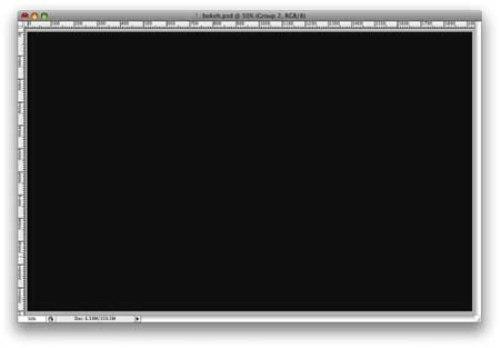
مرحله دوم:
با فشردن کلید U ابزار بیضی را انتخاب کنید و یک دایره بکشید و از رنگ مشکی استفاده کنید. سپس به Layer>Layer Style>Blending Options بروید. و مقدار Fill Opacity را روی ۵۰ درصد قرار دهید. پس از آن Stroke را انتخاب کنید و سپس برای سایز مقدار ۱۰، برای موقعیت Inside و برای رنگ مشکی را انتخاب کنید:
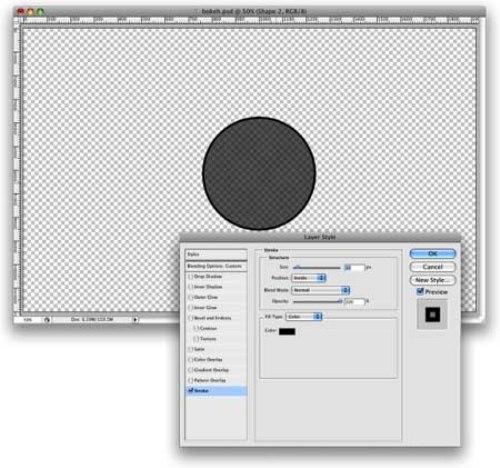
مرحله سوم:
دایره رسم شده را انتخاب کنید و سپس به Edit>Define Brush بروید. حال یک نام برای قلم مو انتخاب کنید و تایید کنید. خوب یک قلم مو به همین سادگی ایجاد شد.
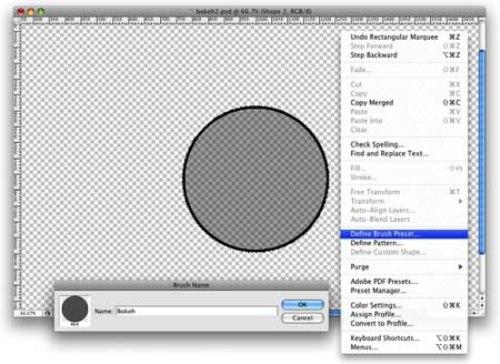
مرحله چهارم:
حال به Window>Brushes بروید. اولین کاری که در پنل موتور قلم مو ها انجام می دهید انتخاب قلم موی جدید است. سایز اهمیتی ندارد چون زمان استفاده آن را تغییر خواهید داد. ولی پارامتر Spacing بسیار مهم است. مقدار آن را روی ۱۰۰ درصد قرار دهید. سپس به ترتیب به قسمت های Shape Dynamics، Scattering و Other Dynamics بروید و مقادیر زیر را برای آنها وارد کنید:
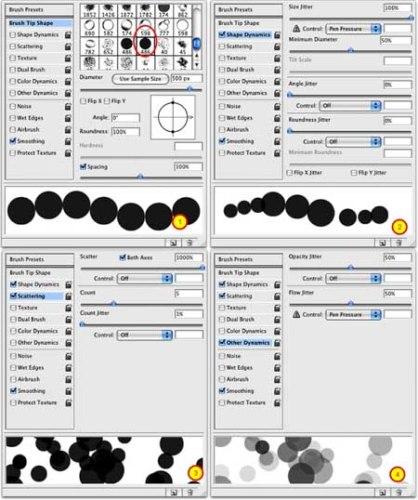
مرحله پنجم:
قبل از ایجاد افکت بوکه لازم است یک لایه جدید ایجاد کنیم و آن را با یک گرادیان رنگی پر کنیم. در این آموزش یک لایه جدید برای این منظور ایجاد شده و سپس از Layer Styles بهره گرفته شده است. برای ایجاد گرادیان از این تنظیمات استفاده کنید. Blend Mode را روی Overlay قرار دهید. Opacity روی ۱۰۰ درصد باشد. Style را روی Linear قرار دهید. زاویه را روی ۴۵ درجه تنظیم کنید. رنگ هایی که استفاده می کنید عبارتند از :
Yellow (#00085), Cyan (#1bdaeb), Purple (#9b3b81), Orange (#d27e34)

مرحله ششم:
یک فولدر جدید در پنل لایه ها ایجاد کنید و نام آن را Bokehs قرار دهید. حالا Blend Mode برای این فولدر را روی Color Dodge قرار دهید. حالا یک لایه جدید ایجاد کنید و پس از انتخاب رنگ سفید ابزار قلم مو را انتخاب کنبد. حالا با قلم مویی که ایجاد کردیم چند بیضی ترسیم کنید. برای این لایه از سایز بزرگ مثلا ۵۰۰ تا ۶۰۰ پیکسل استفاده کنید.

مرحله هفتم:
حالا به Filter>Blur>Gaussian Blur بروید و مقدار شعاع را روی ۲۰ پیکسل قرار دهید.

مرحله هشتم:
یک لایه جدید ایجاد کنید و با قلم موی جدید چند بیضی دیگر بکشید. اما در این مرحله از سایز کوچکتری استفاده کنید. سپس مجددا به آدرس Filter>Blur>Gaussian Blur بروید و مقدار ۴ را برای شعاع انتخاب کنید.
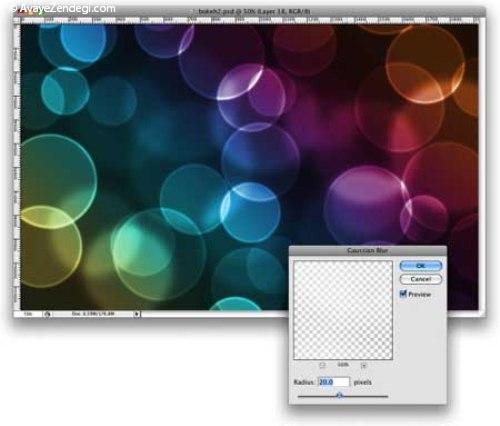
مرحله نهم:
یک لایه حدید ایجاد کنید و مرحله قبل را تکرار کنید ولی در این مرحله از قلم موی به مراتب کوچکتری استفاده کنید و مجددا به Filter>Blur>Gaussian Blur بروید و مقدار ۱ را برای شعاع انتخاب کنید.
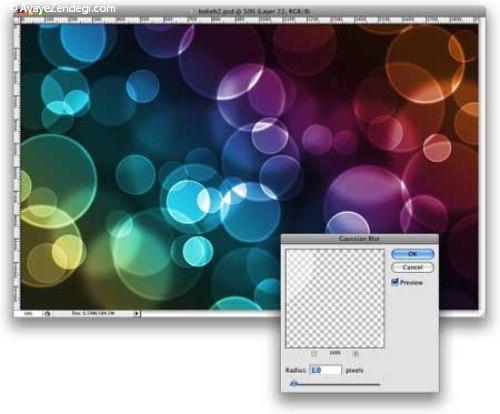
نتیجه گیری:
خوب به همین سادگی یک Wallpaper زیبا ایجاد کردیم. هدف اصلی از این آموزش (ایجاد افکت بوکه در فتوشاپ) نمایش قدرت موتور قلم موها در فوتوشاپ بود. البته می توانید از اشکال دیگر مانند شش ضلعی هم استفاده کنید و یا مقدار شعاع بلورها را تغییر دهید و به این ترتیب عمق تصویر را کم و زیاد کنید. همه این ها به سلیقه شما بستگی دارد.











































































